用SolidWorks画一个羊角锤,这个图还有点复杂 |
您所在的位置:网站首页 › solidworks画手柄草图 › 用SolidWorks画一个羊角锤,这个图还有点复杂 |
用SolidWorks画一个羊角锤,这个图还有点复杂
|
建模过程 1.【前视基准面】画草图。(左侧是一根斜线,不是竖直线)
2.【拉伸凸台】两侧对称,长一些。
3.【前视基准面】画草图。
4.【拉伸凸台】两侧对称;去掉:合并结果。
5.【基准面】距离上视基准面:9.5 ,勾选:反转等距。
6.【基准面1】上画草图,长度14是一根斜线。(曲面扫描的路径)
7.【右视基准面】画一根圆弧,与中心线相切。(曲面扫描的轮廓)
7-1.圆弧与上一步的路径重合。
8.【曲面扫描】。
9.【使用曲面切除】特征范围:绿色实体。
10.【镜像】。
11.【3D草图】画直线和点。(点:中点几何关系)
12.【曲面扫描】轮廓:3D草图 ;路径:粉色边线 (边线是两段,所以要用:右键——SelectionManager选择)(如果上一个曲面扫描也勾选:合并切面的话,就是一根完整的边线)。 勾选:合并切面。
13.【使用曲面切除】。
14.【镜像】。
15.【组合】。
16.【右视基准面】画草图。
17.【拉伸切除】完全贯穿两者。
18.【拉伸切除】在端面上画中心矩形,给定深度:14 。
19.【拉伸切除】还是在端面上画中心矩形,给定深度:2 。
20.【前视基准面】画矩形。
21.【旋转】。
22.【基准面】距离上视基准面:27 ,勾选:反向等距 。
23.【基准面2】上画圆。
24.【放样】轮廓:面——圆——面 。
25.【圆角】半径:1 。
26.完成。
|
【本文地址】
今日新闻 |
推荐新闻 |
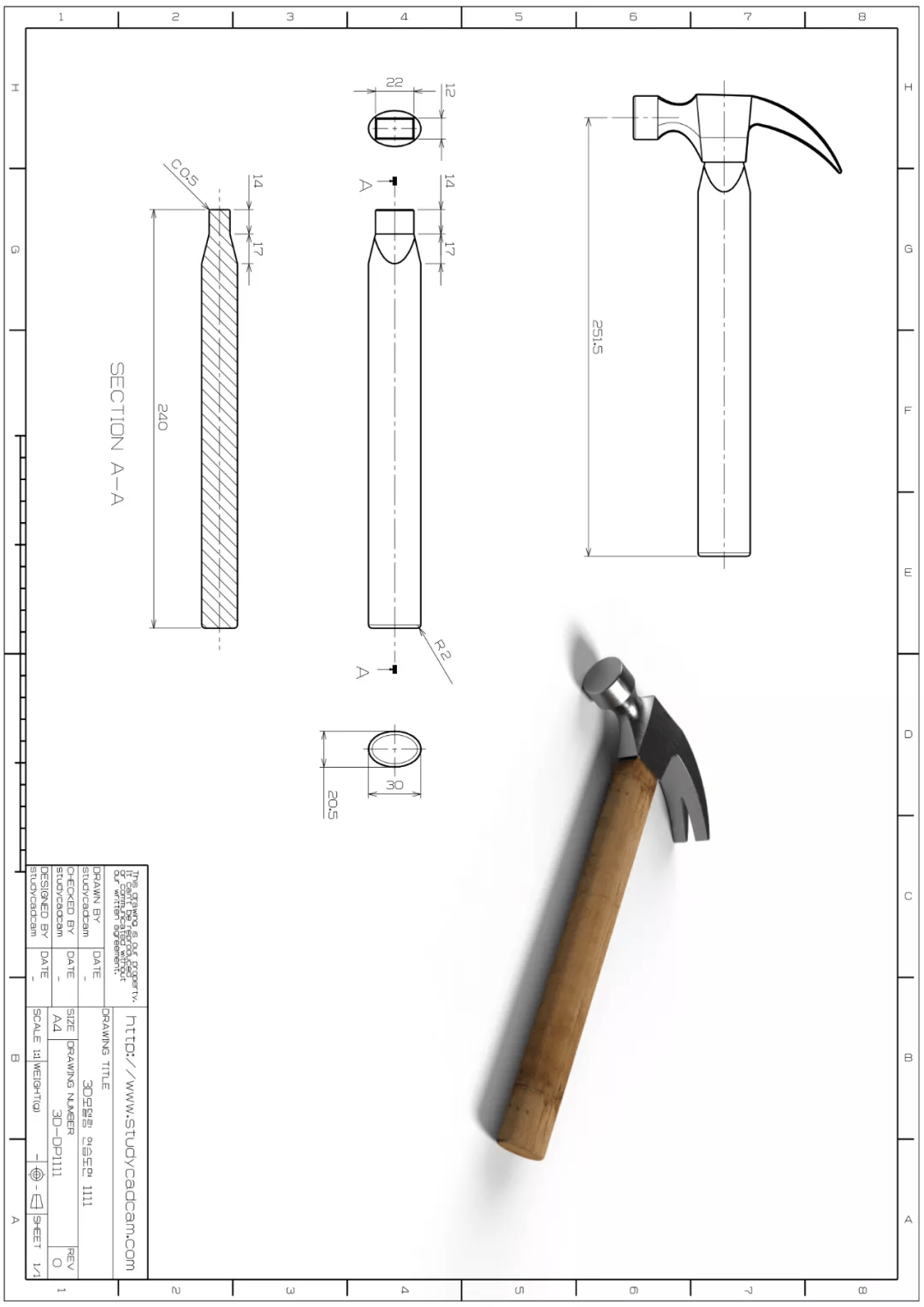
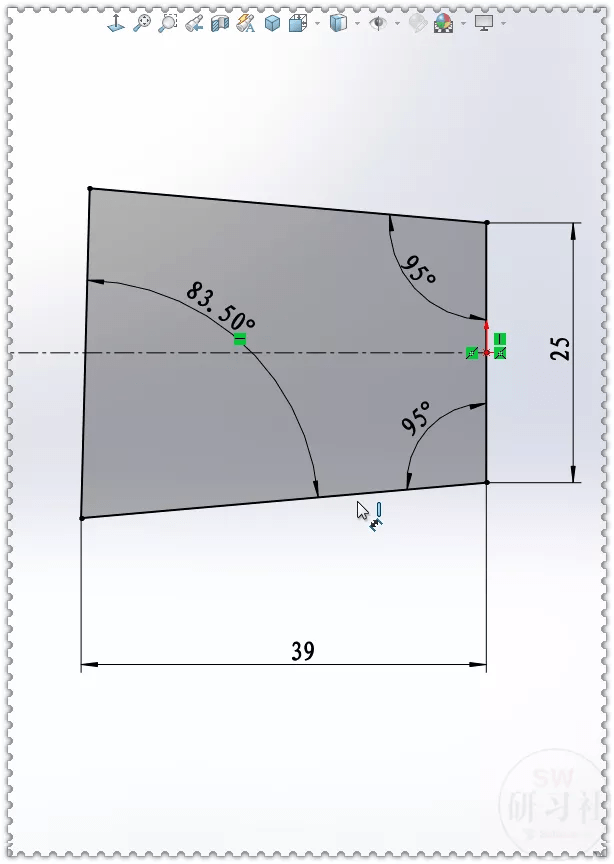
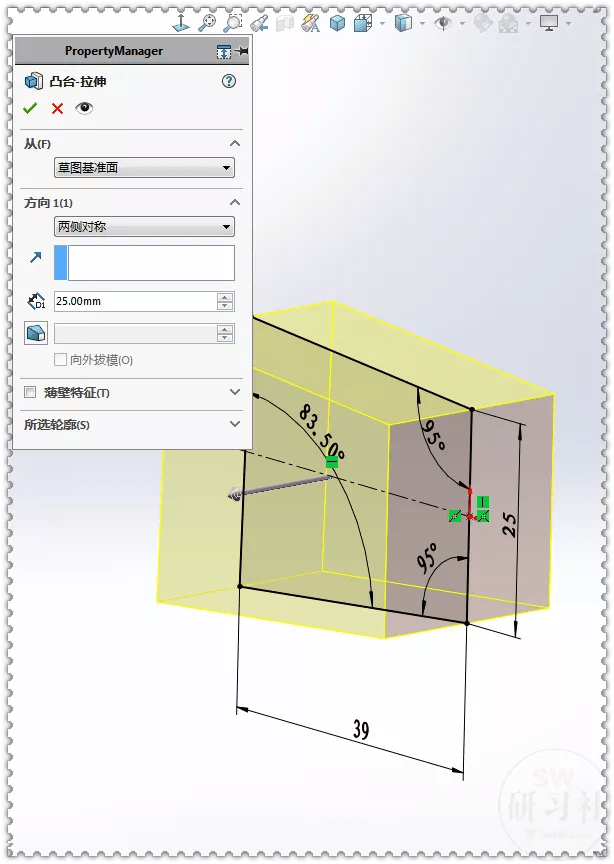
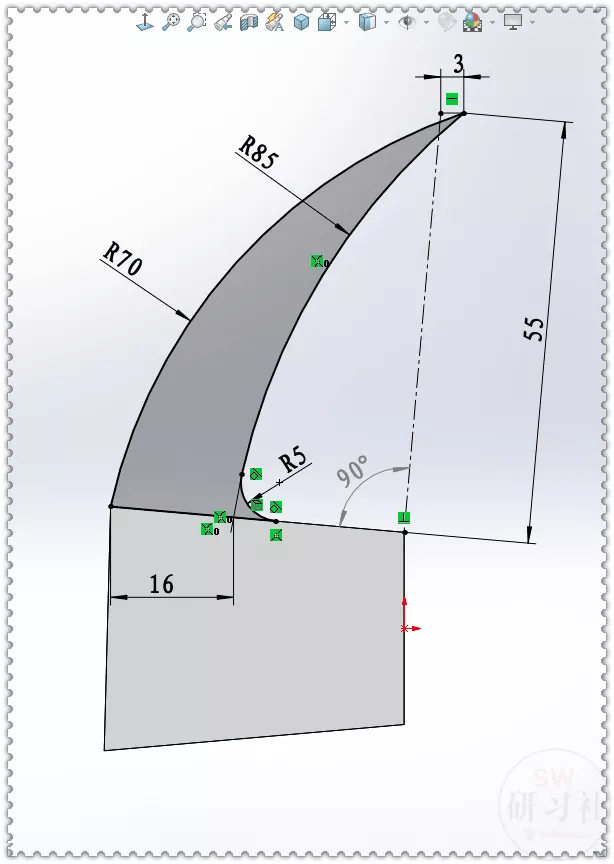
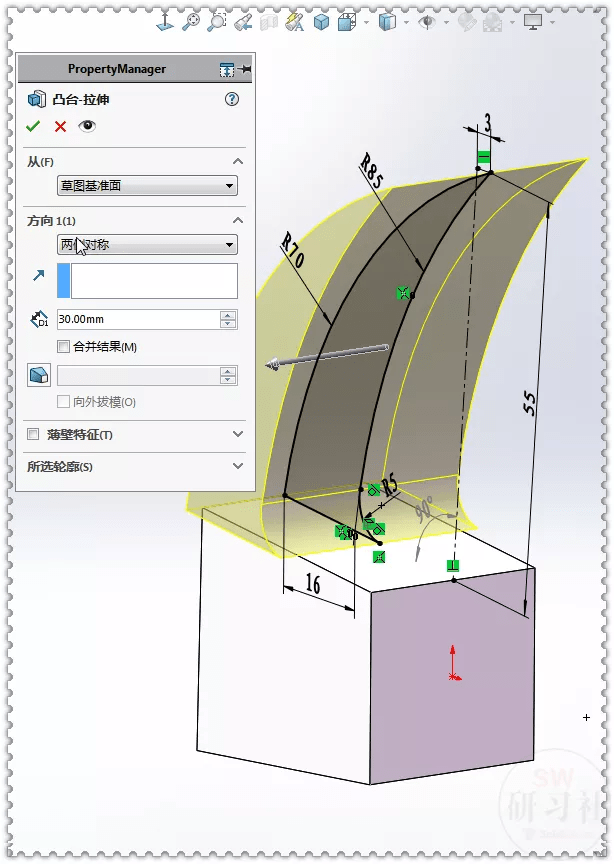
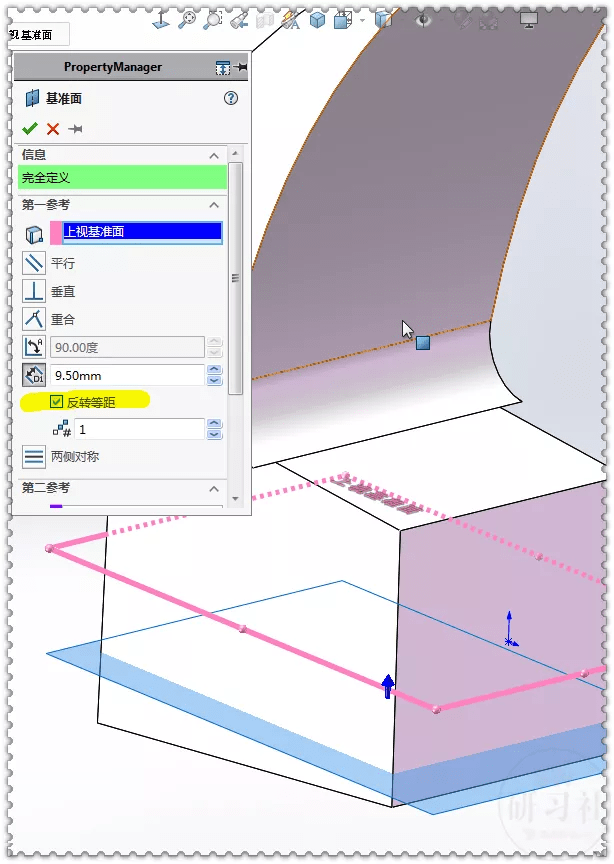
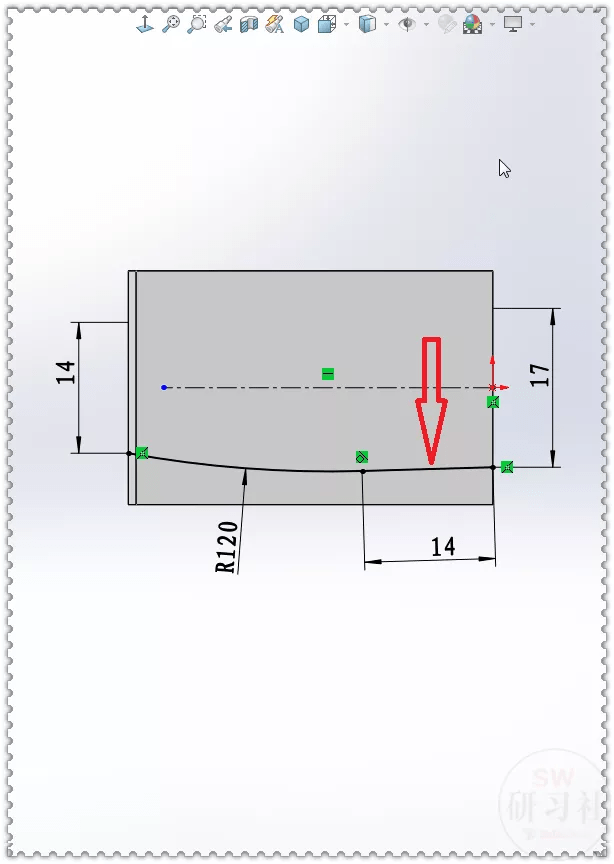
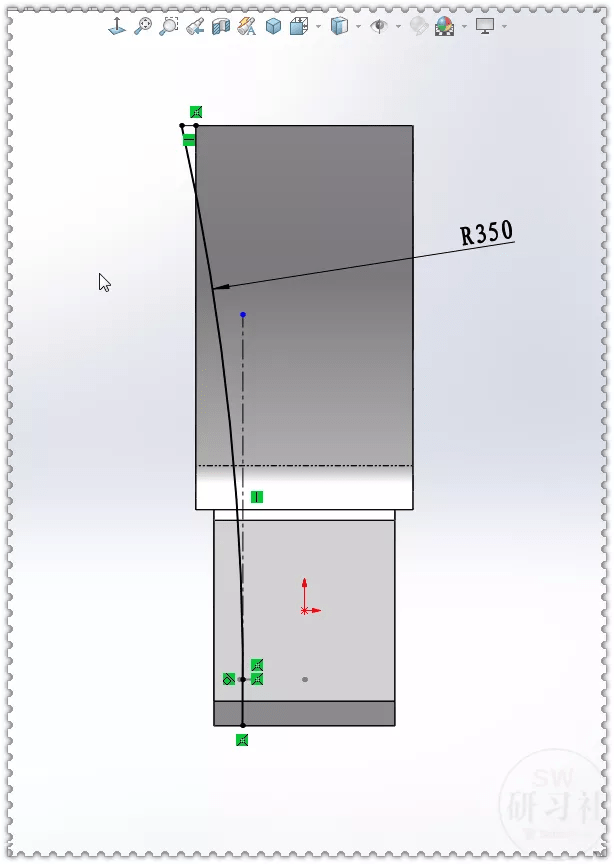
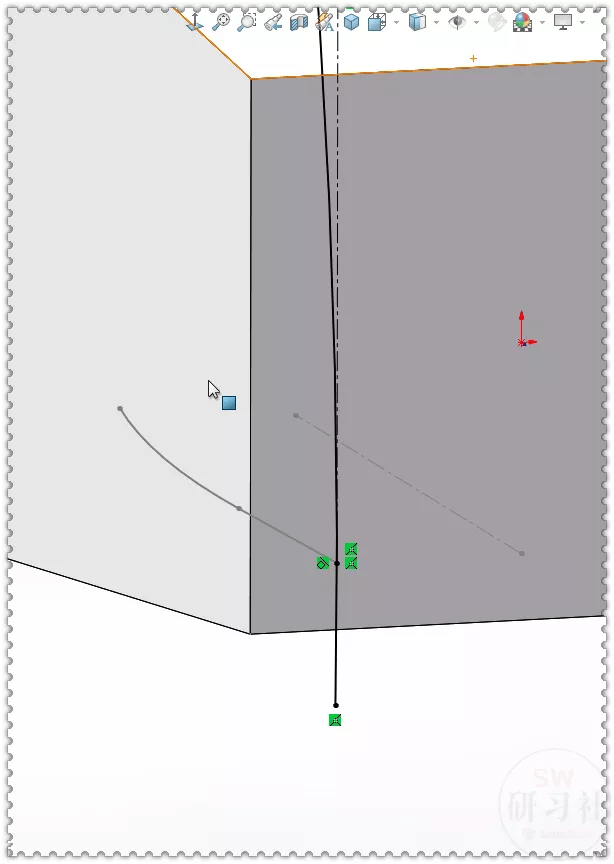
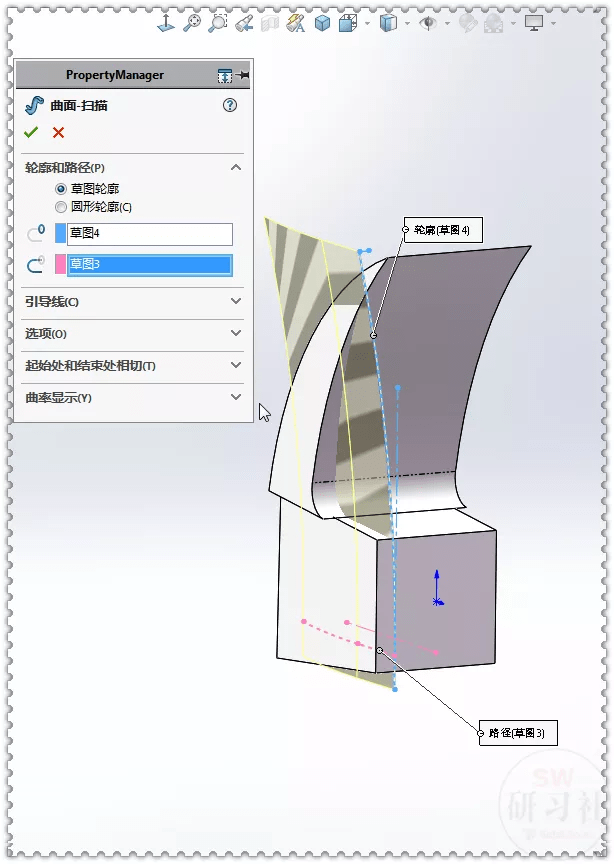
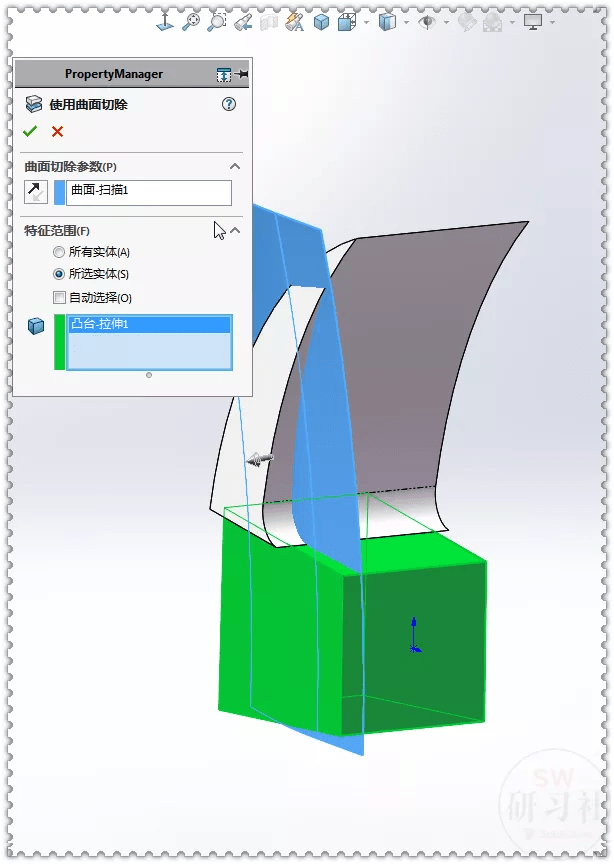
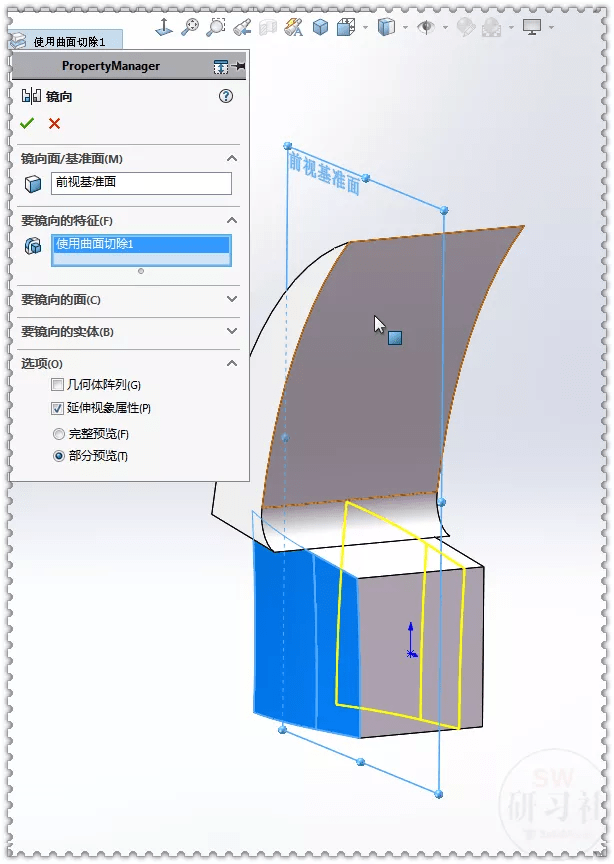
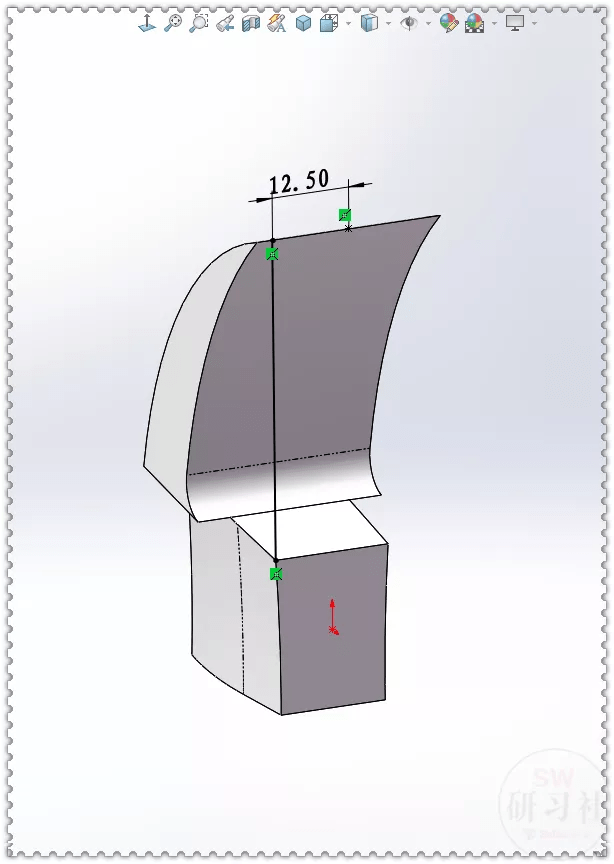
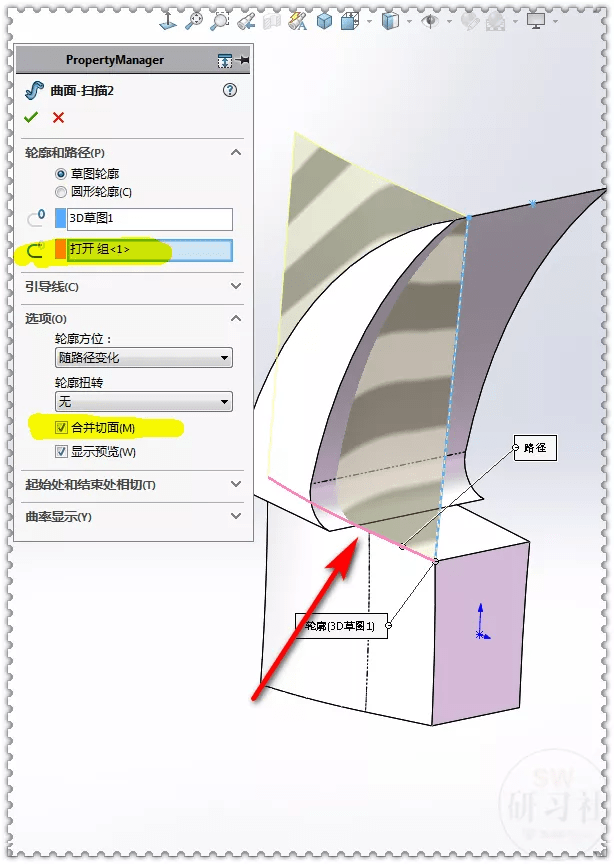
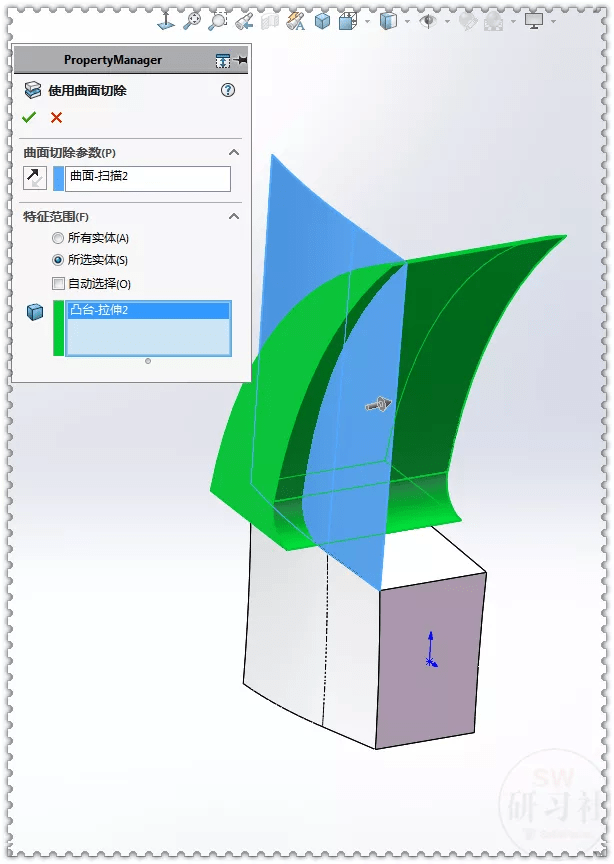
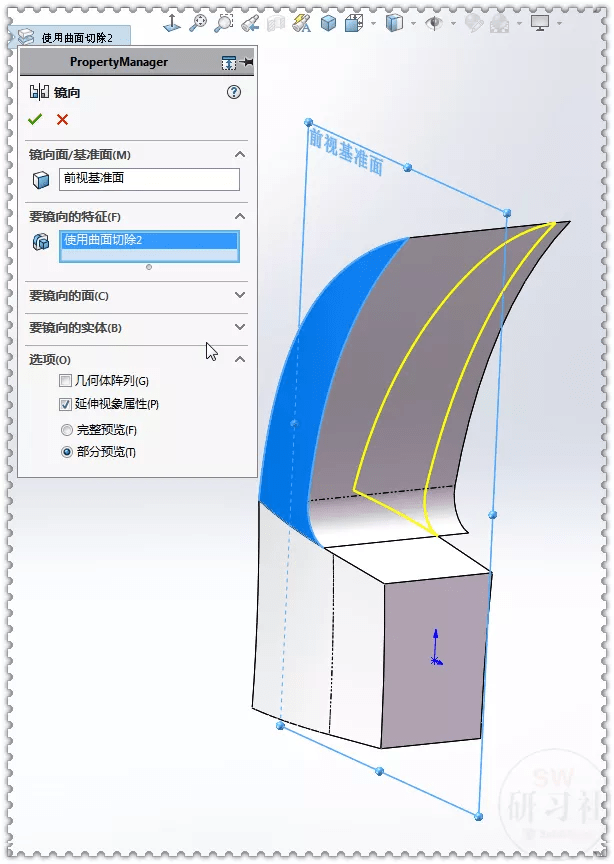

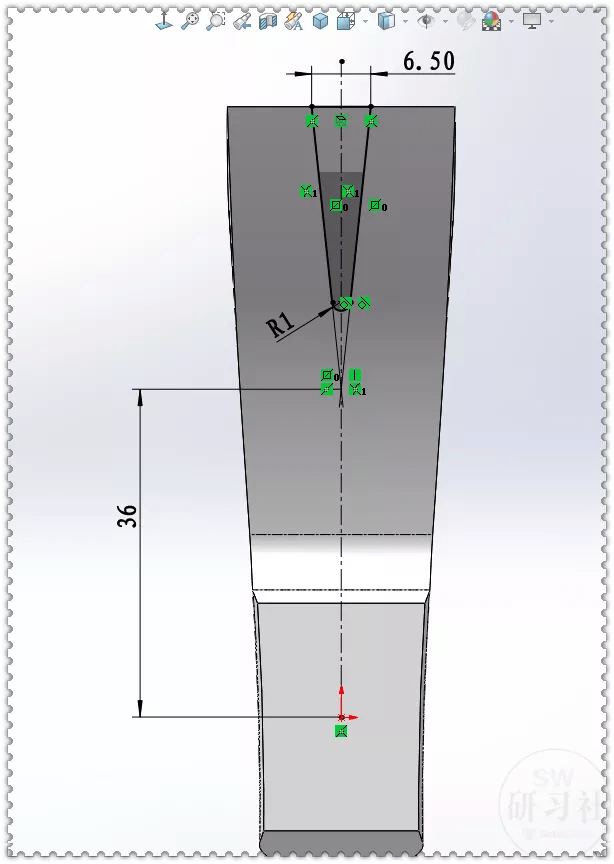
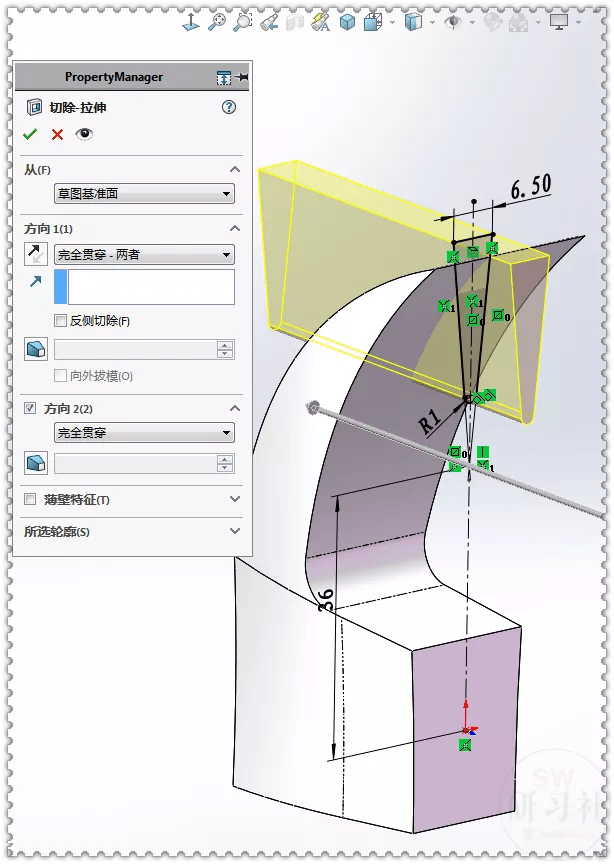
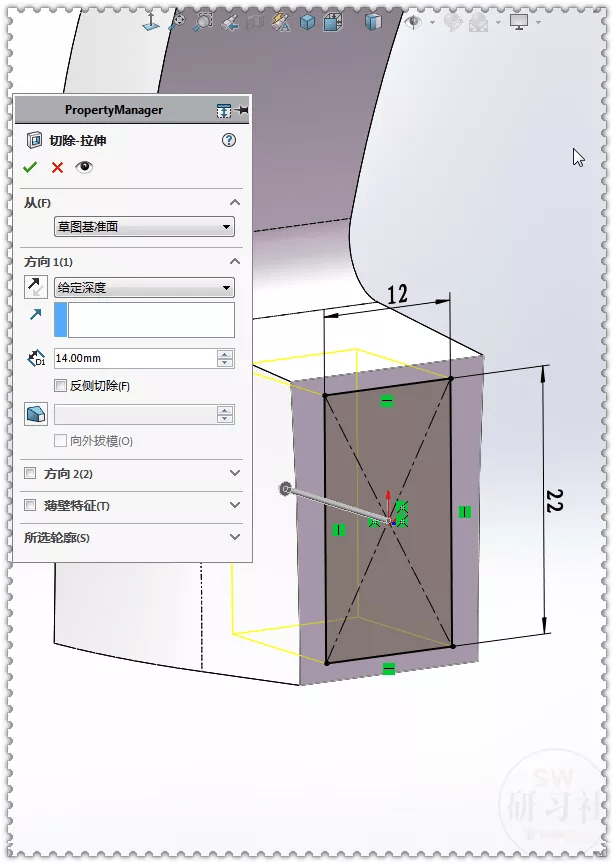
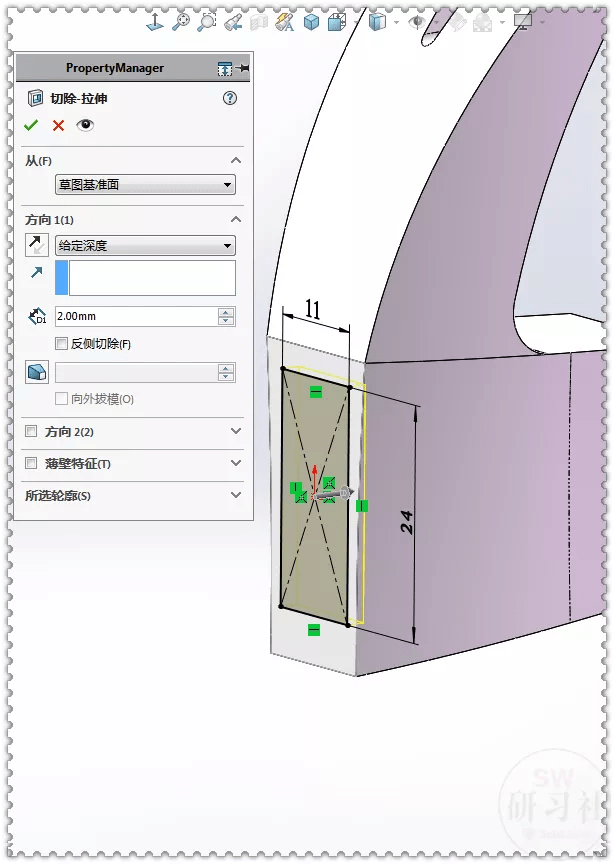
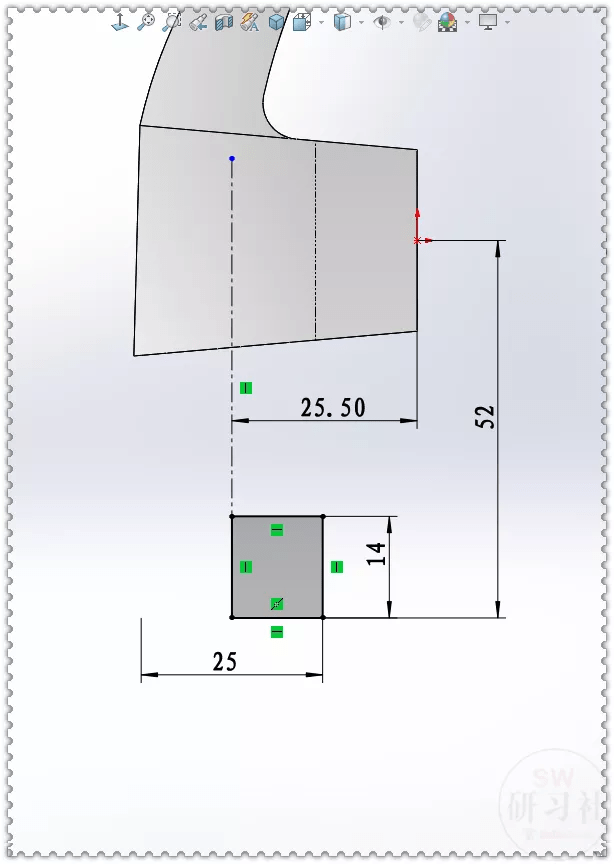
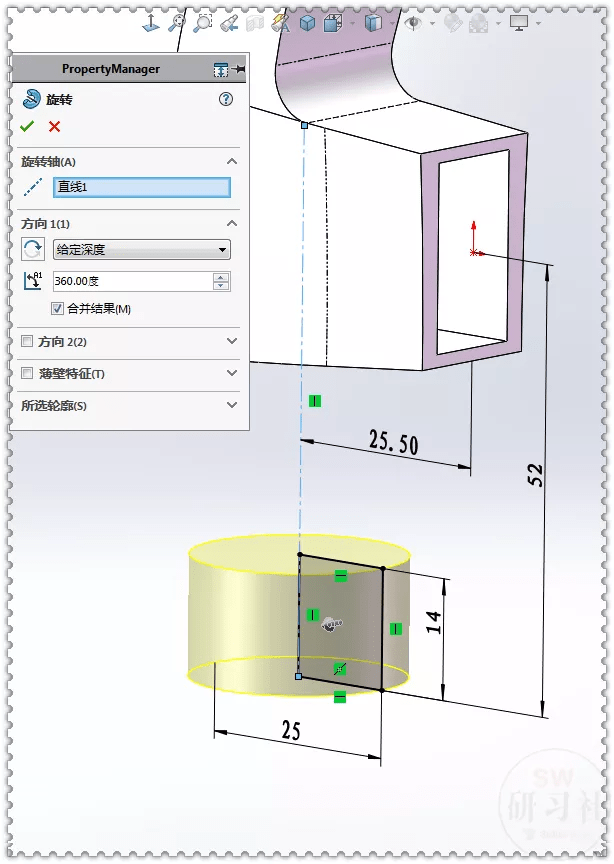
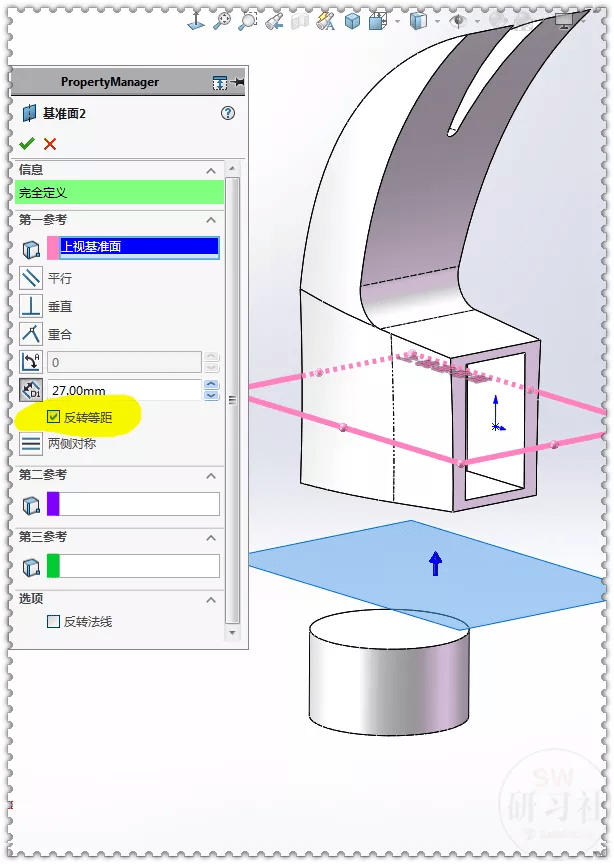
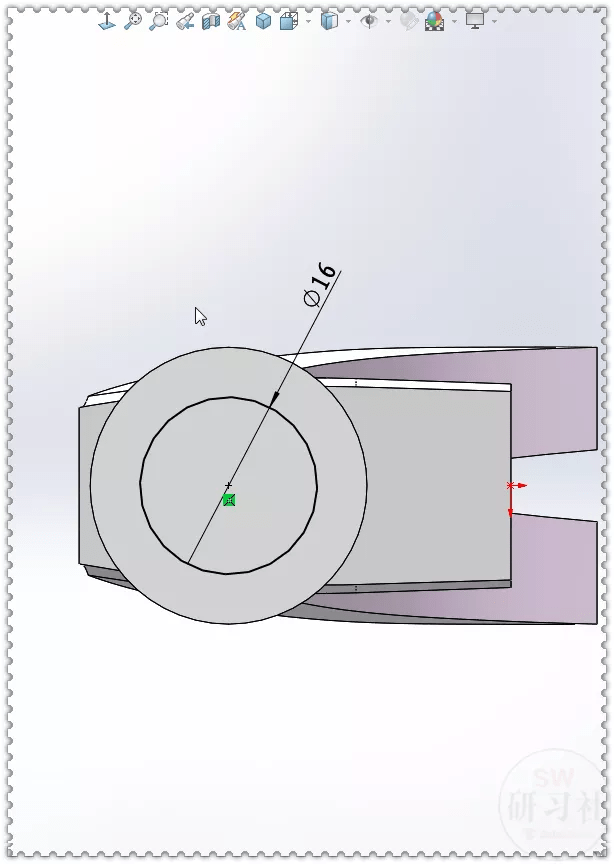

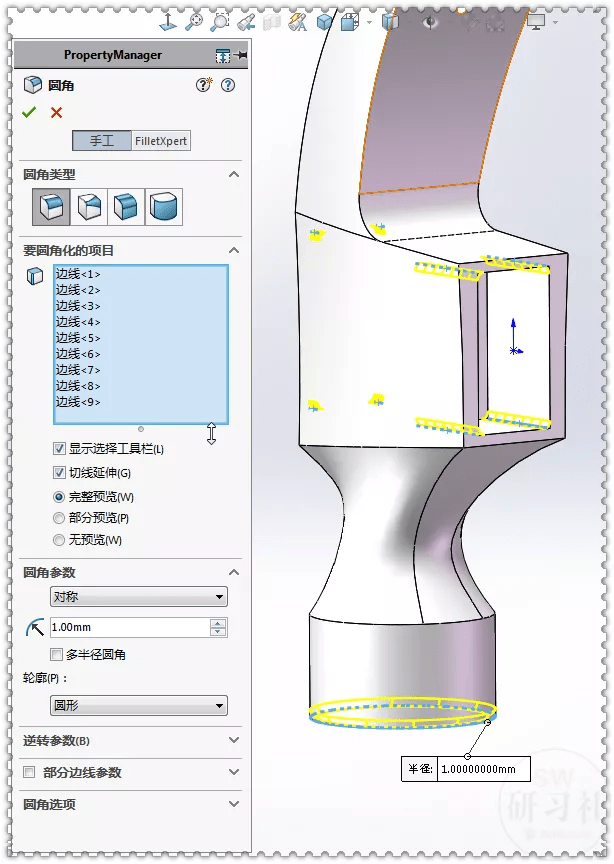
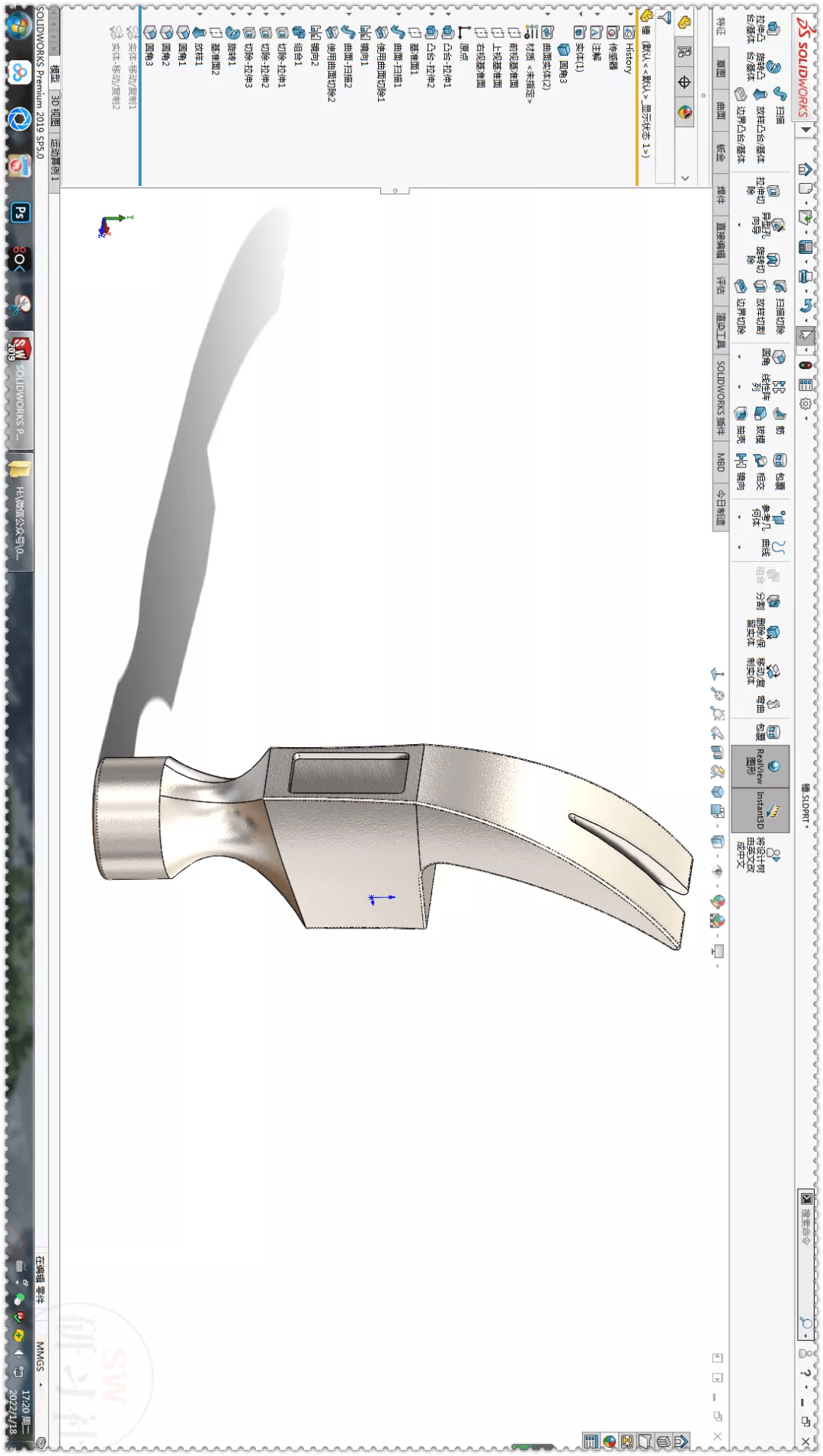 返回搜狐,查看更多
返回搜狐,查看更多